Gmail karanlık modu, uygulamayı kullanarak günlük deneyiminizde büyük bir fark yaratabilir ve şimdi mobil ve masaüstü için denenebilir.
Daha koyu arayüz yalnızca harika görünmekle ve Google'ın tamamen beyaz tasarımından canlandırıcı bir değişiklik yapmakla kalmaz, aynı zamanda geceleri mesajlarınızı kontrol ederken parlamayı azaltır ve okumayı daha rahat hale getirir. Özellikle telefonunuzda bir AMOLED ekran varsa, pil gücünden de biraz tasarruf edebilir.
Gmail karanlık modunun etkinleştirilmesi de son derece kolaydır ( WhatsApp karanlık modundan veya Facebook karanlık modundan çok daha basittir ). İşte geçişin nasıl yapılacağı.
Masaüstü için Gmail karanlık modunu edinin
Masaüstünde Gmail için karanlık modu etkinleştirmek üzere, Gmail.com'a gidin ve profil resminizin sağ üst tarafında bulunan 'Ayarlar' simgesini (dişli şeklinde) tıklayın. 'Temalar'ı seçin, çeşitli resim temalarını kaydırın ve siyah küçük resme tıklayın (üzerine geldiğinizde 'Koyu' etiketi görünür).
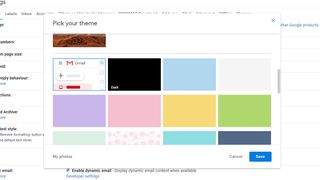
Bu seçenek, arka planı düz siyah yapar; bu, özellikle siyah piksellerin basitçe kapatılarak güç tasarrufu sağlandığı AMOLED ekranlı cihazlar için kullanışlıdır. Ancak, bununla metin arasındaki karşıtlığı çok sert bulabilirsiniz.
Bu durumda, koyu renkli bir arka plan fotoğrafı seçmek için 'Diğer resimler'i tıklayabilir veya kendi resminizi yükleyebilirsiniz.
Android için Gmail karanlık modu
Öncelikle , Google Play Store'daki sayfasını ziyaret ederek (yeni sekmede açılır) ve 'Güncelle' düğmesini kontrol ederek Gmail uygulamasının en son sürümünün yüklü olduğundan emin olun . Böyle bir düğme görünmezse, hazırsınız demektir.
Android 10'un sistem genelindeki karanlık temasını etkinleştirdiyseniz, uygulama otomatik olarak yeni görünümüne geçmelidir. Alternatif olarak, sol üstteki menü simgesine dokunup aşağı kaydırıp 'Ayarlar'a ve ardından 'Genel ayarlar'a dokunarak manuel olarak etkinleştirebilirsiniz. Burada Gmail'in temasını açık, koyu veya sistem varsayılanı olarak değiştirebilirsiniz.
Ne yazık ki, Android Pie veya önceki bir sürümünü kullanıyorsanız karanlık mod kullanılamaz, ancak Gmail.com'u karanlık modun etkinleştirilmiş olduğu bir web tarayıcısında ziyaret ederseniz Gmail'i karanlık modda kullanmaya devam edebilirsiniz. Bu seçenek, Android için Chrome'da (yeni sekmede açılır) ve Firefox Önizleme'de (yeni sekmede açılır) kullanılabilir .
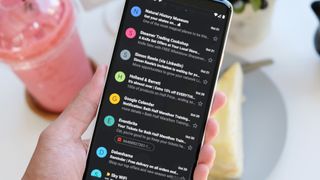
iOS için Gmail karanlık modu
Gmail karanlık modunun iOS'a ulaşması daha uzun sürdü ve Apple sunucu tarafında etkinleştirene kadar bu seçeneği kullanamayabilirsiniz. Güncelleme tüm kullanıcılara geliyor , ancak hız buz gibi oldu.
Geldiğinde, telefonunuz sistem genelindeki karanlık modunu kullanıyorsa, yeni seçenek otomatik olarak etkinleştirilecektir. Alternatif olarak, Gmail uygulamasının hamburger menüsüne dokunup 'Ayarlar'ı seçip ardından 'Tema'ya ve ardından 'Karanlık'a dokunarak bir tur atabilirsiniz. Orada olup olmadığını görmek için şimdi bir göz atın. Değilse, biraz daha beklemeniz gerekebilir.
- Chrome karanlık modu nasıl elde edilir
